Bij het starten van de workflows geven deelnemers akkoord dat bepaalde taken voor hen mogen worden uitgevoerd. Zij geven er bijvoorbeeld akkoord op dat een professional contact met hen mag opnemen of resultaten voor ze mag invoeren.
Om te bepalen welke professional deze taken gaat uitvoeren moet de beheerder nog professionals aan de taken koppelen. Deze professionals hoeven niet bij het starten van de workflow gekoppeld te zijn en mogen ook later worden toegevoegd aan de taak.
De beheerder doorloopt de volgende stappen om een professional aan de taak te koppelen:
- Ga in het beheer naar het menu Projects en zoek het project op waar je de professional wilt koppelen.
- Klik bij het project waar je de professional wilt koppelen op de knop Project en selecteer in het dropdown menu de optie Task templates.
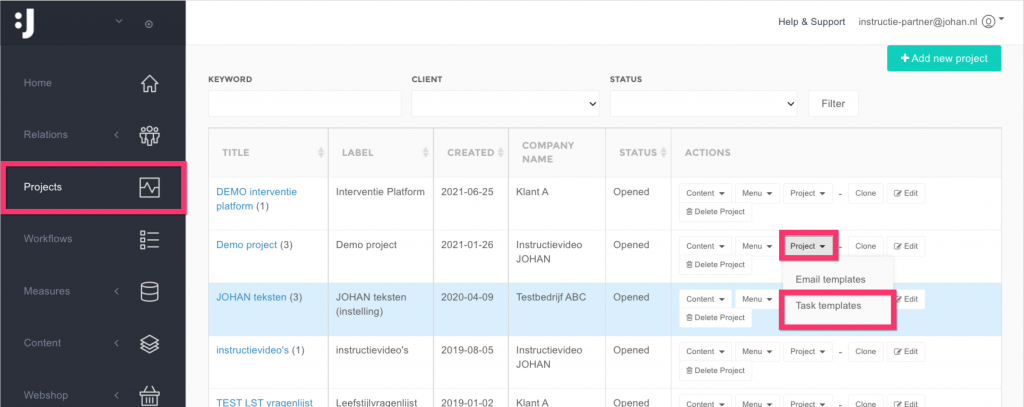
- Vervolgens zie je het overzicht van de taken die gekoppeld zijn aan de workflows binnen dit project. Achter elke taak staat een knop ‘Professionals’. Klik hierop bij de taak waar je professionals aan wilt toevoegen.
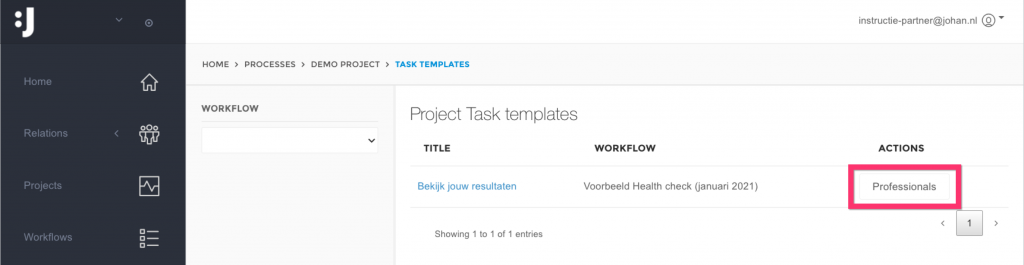
- In het eerstvolgende scherm zie je het overzicht van de professionals die al aan deze taak gekoppeld zijn. Om nieuwe professionals aan deze lijst toe te voegen klik je op de knop Add professionals.
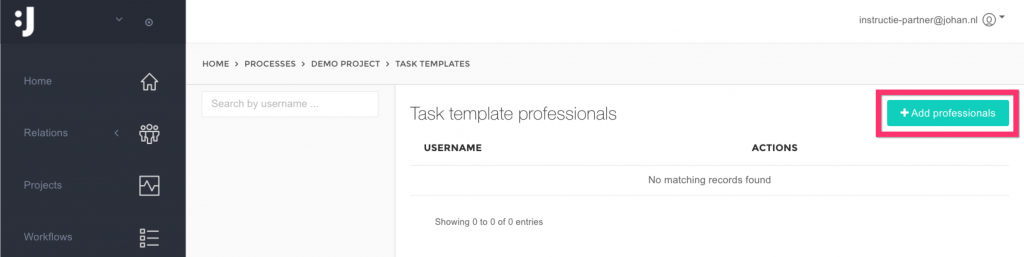
- Selecteer vervolgens de professionals die je wilt koppelen en klik nogmaals op de knop Add professionals.
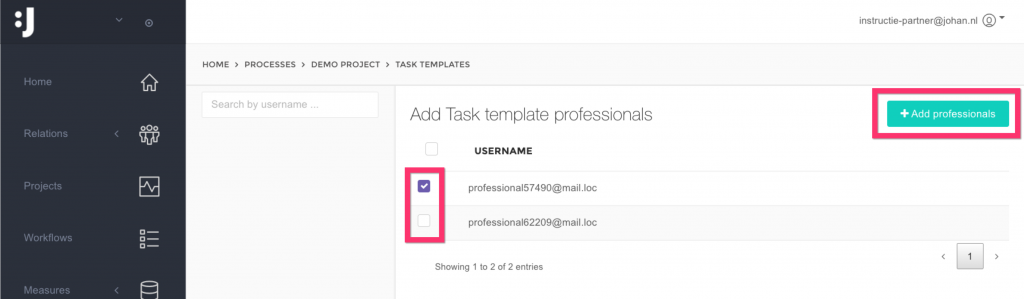
De door jou geselecteerde professionals zijn nu gekoppeld aan deze taak binnen dit project. Vanuit het professional dashboard zou de zojuist toegevoegde professional deze taak moeten terugzien voor alle deelnemers voor wie deze taak nog open staat.
Professionals koppelen aan subworkflows
Als je binnen jouw workflow gebruik maakt van andere workflows, bijvoorbeeld het Energiekompas of de DIX, dan worden deze als subworkflow gezien. Als er taken in deze subworkflows zijn toegevoegd, dan zie je deze niet direct terugkomen in het takenoverzicht bij het project.
Om toch professionals aan deze taken te kunnen koppelen voeg je het workflow product direct toe aan het project. Zet dit product eventueel op ‘Hidden for employees’ om te voorkomen dat medewerkers deze workflow direct invullen.
Nadat je de subworkflow hebt toegevoegd aan het project zie je de taken die bij deze subworkflow horen verschijnen in het takenoverzicht van het project en kun je hier professionals aan koppelen.
